Enhetslänkar
Android
Linux
Mac
Windows
- Enhet saknas?
Om du är en produktiv YouTube -användare kanske du vill göra en inventering av de kommentarer du har lagt ut över tid. Kanske vill du ta bort några och redigera andra. Den här artikeln handlar inte om kommentarer som andra har lagt upp på din kanal, utan om kommentarer som du har lagt ut på hela YouTube. Så hur kan du göra detta?
Fortsätt läsa för att visa dig hur du visar din YouTube -kommentarhistorik och ger dig tips om hur du redigerar eller tar bort specifika kommentarer.
Varför vill du se dina tidigare YouTube -kommentarer?
Om du konsumerar mycket YouTube -innehåll har du troligen lagt ut hundratals eller till och med tusentals kommentarer på olika kanaler. Du kanske vill:
- Radera kommentarer som du tror inte längre är relevanta mot bakgrund av den senaste utvecklingen.
- Ta bort kommentarer som du tycker är kränkande, oförskämda eller respektlösa mot andra användare.
- Redigera stavfel på kommentarer som du skrev ner i en hast eller i en telefon.
- Redigera en kommentar för att inkludera ny, mer relevant information.
- Hämta en kommentar så att du kan dela den med andra utanför YouTube.
I något av dessa fall är det enkelt att hitta dina kommentarer och redigera eller radera dem som du tycker passar.
Visa/redigera/ta bort YouTubes kommentarhistorik i en webbläsare på PC (Windows, Linux, macOS)
- Öppna din valda webbläsare, gå till YouTube och logga sedan in på ditt Google/YouTube -konto genom att ange dina inloggningsuppgifter.

- Klicka på YouTube på startsidan ”Hamburgerikon” (tre horisontella, parallella linjer) i det övre vänstra hörnet. En rullgardinsmeny visas, inklusive dagens trendiga videor, dina prenumerationer och dina inställningar.

- Välj i rullgardinsmenyn ”Historia.”

- Klicka på på höger sida av din webbläsarsida och under avsnittet ”HANTERA ALL HISTORIK” ”Kommentarer.”

- Alla kommentarer visas i kronologisk ordning. Dina senaste kommentarer visas först. För att radera en kommentar, klicka på ”X” längst till höger i listan.

- För att redigera en kommentar är det första steget att klicka på ”Kommenterade…” länk.

- Den angivna länken i ”Steg 6” ovan öppnar videosidan med dina kommentarer högst upp, märkta som ”Markerad kommentar.”

- För att redigera din kommentar, klicka på ”Vertikal ellips” (tre vertikala prickar) längst till höger på den listade videosidan.

- Välj ”Redigera” för att göra ändringar i din kommentar.

- Gör de nödvändiga ändringarna och välj ”Spara”.

Visa/redigera/ta bort din YouTube -kommentarhistorik på iOS
Om du äger en iPhone, iPad eller iPod kan du enkelt spåra och hantera dina YouTube -kommentarer med en webbläsare. IOS YouTube -appen erbjuder inte en kommentarhanteringsfunktion. Så här gör du.
- Besök Youtube och ange dina Google -uppgifter för att logga in, om du inte redan är inloggad.

- I det övre vänstra hörnet klickar du på ”Hamburgerikon” (tre horisontella linjer) för att öppna YouTube -menyn.

- Från alternativmenyn, välj ”Historia.”
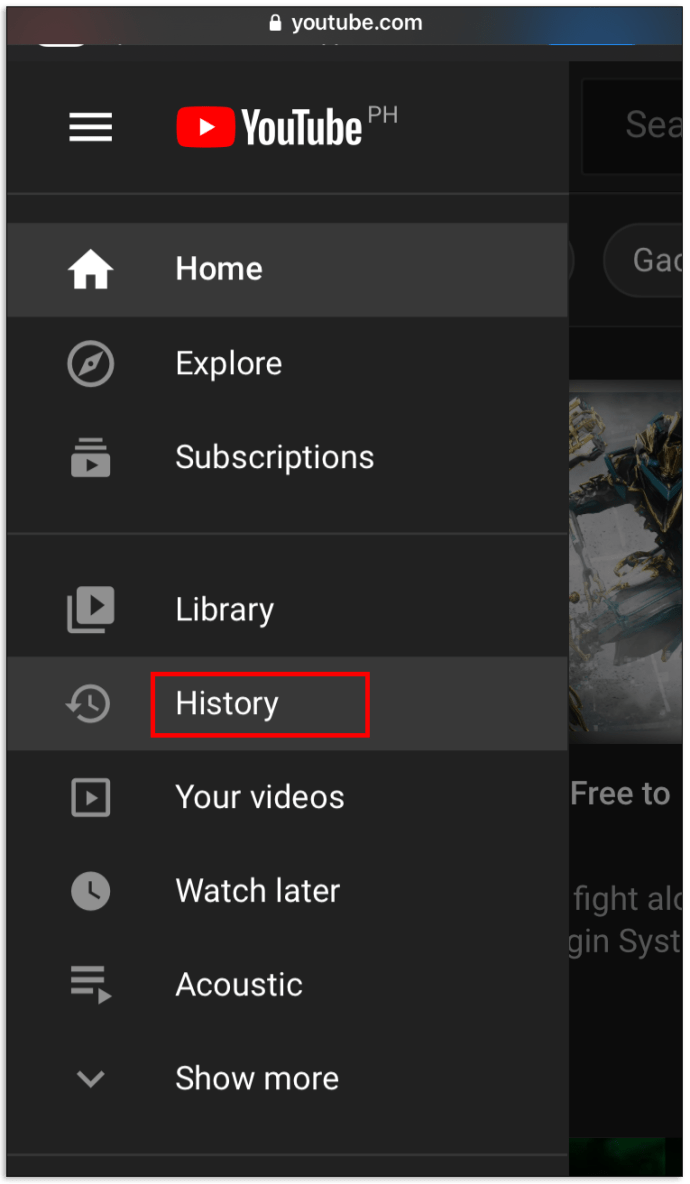
- I avsnittet ”HANTERA ALL HISTORIA” väljer du ”Kommentarer.” Du kommer att se en lista över alla kommentarer du har lagt ut, med början med den senaste. För äldre kommentarer, rulla nedåt i listan. Klicka på en kommentar för att öppna videon som är kopplad till den.

- För att radera en kommentar, klicka på ”Vertikal ellips” (tre vertikala prickar) på höger sida av den kommenterade videon och tryck sedan på ”Radera.”

- För att redigera en kommentar, klicka på ”Kommenterade…” länk, inte videobilden. Denna länk laddar sidan med din kommentar överst, märkt som ”Markerad kommentar.”

Om du inte hittar en kommentar i din historik kan det hända att kanalägaren redan har tagit bort den, eller så har du bara glömt att du har tagit bort den. YouTube -administratörer kan också ta bort kommentarer om de bryter mot webbplatsens policyer. Om kanalägaren tar bort ett videoklipp försvinner också alla diskussioner som publiceras under det.
Visa/redigera/ta bort din YouTube -kommentarhistorik på Android
Som på iPhone, du kan inte se eller hantera dina publicerade kommentarer i Android YouTube -appen. Denna process fungerar bara från en webbläsare. Om du är en YouTube -entusiast finns det diskussioner som du vill återvända till för att få inspiration eller ändra din kommentar utifrån olika andra skäl. Så här gör du det i Android:
- Använd din webbläsare för att logga in på ditt Google -konto, förutsatt att du inte är inloggad.

- Klicka på ”Hamburgerikon” (tre parallella linjer) i det övre vänstra hörnet.

- Välj i rullgardinsmenyn ”Historia.”

- Klicka på “Kommentarer” i det nedre högra hörnet på skärmen. Du bör se en lista över alla kommentarer du har lagt upp, ordnade i kronologisk ordning.

- För att radera en kommentar, tryck på ”X” bredvid den listade videon i din kommentarlista. Du kan också radera kommentaren i redigeringsstegen nedan (”steg 6 och 7”).
- För att redigera en kommentar, klicka på ”Kommenterade…” länk, som öppnar videosidan med din kommentar högst upp, som en ”markerad kommentar”. Genom att klicka på videolänken måste du söka efter din kommentar.
- På videosidan trycker du på ”Vertikal ellips” (tre vertikala prickar) på höger sida, bredvid din kommentar. Välja ”Redigera” från alternativen.
- Gör nödvändiga ändringar i din kommentar och tryck sedan på ”Spara.”
Avslutningsvis har YouTube -utvecklare säkerställt att du kan gräva igenom många års kommentarer på några sekunder. Den här funktionen kallas ”Historik”, där du kan välja att se dina tidigare kommentarer tillsammans med visade videor. På så sätt kan du följa upp tidigare diskussioner eller redigera dina kommentarer som du vill. Den enda nackdelen är att du inte kan hantera – eller ens visa en lista med – dina kommentarer med YouTube -appen. Kanske kommer det alternativet att komma framöver.
Visa/Radera/Redigera Vanliga frågor om YouTube -kommentarer
Kan jag radera mina YouTube -kommentarer i massor?
Tyvärr har YouTube inte möjlighet att radera kommentarer i massor. Om du vill torka hela din kommentarshistorik måste du göra det en i taget.
Kan jag stänga av kommentarer på YouTube?
Du kan stänga av kommentarer om du har en egen YouTube -kanal. Annars finns det inget alternativ.
Hur söker jag i min YouTube -historik?
När du kommer till avsnittet ”Historik” i ditt YouTube -konto kan du använda sökrutan högst upp för att hitta den tittade videon du letar efter eller använda den för att hitta visade videor relaterade till ett visst ämne.
Kan jag radera mina YouTube -kommentarer i YouTube -appen?
Tyvärr kan du inte radera dina kommentarer på YouTube -appen. Du måste logga in på ditt konto via en webbläsare, till exempel Google Chrome eller Firefox.



















